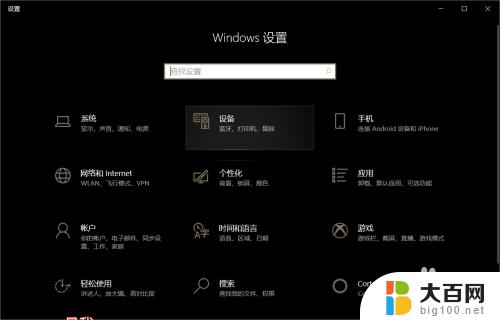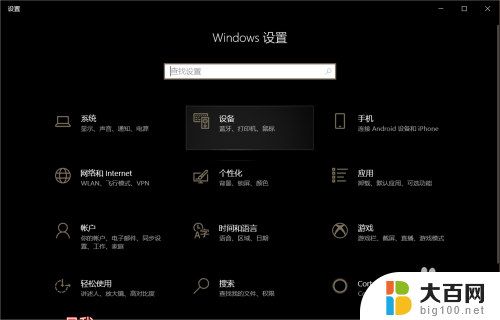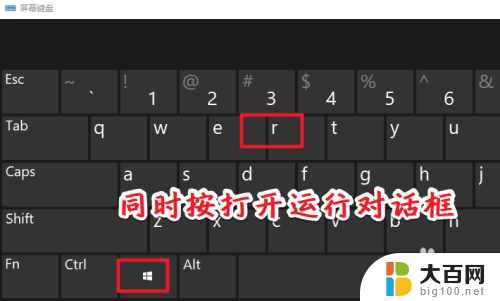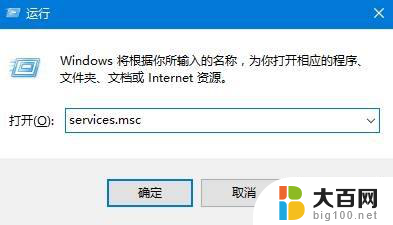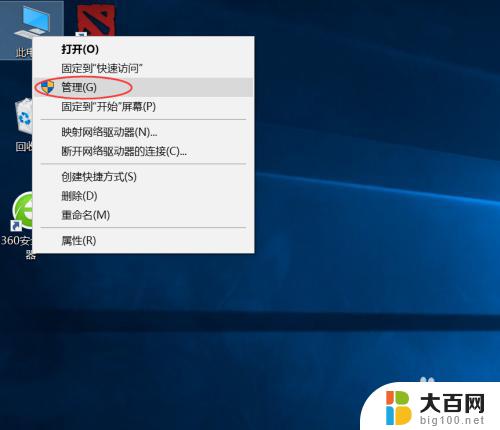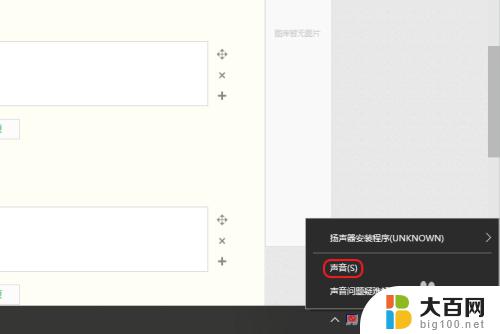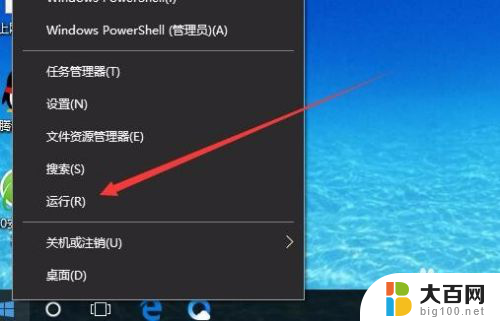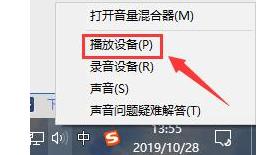电脑声音驱动正常不出声音 Win10声卡驱动正常但无法听到声音
在使用电脑时,有时候会遇到电脑声音驱动正常但却无法听到声音的情况,尤其是在Win10系统中,这种问题可能是由于声卡驱动出现异常所致。尽管声卡驱动正常,但依然无法产生声音,这让人感到困惑。在这种情况下,我们需要及时检查声卡驱动是否正确安装,并排除其他可能的故障,以确保电脑声音能够正常播放。
操作方法:
1.首先我们打开电脑的设置选项,打开设置选项的方法有很多种。小编这里直接在电脑左下角搜索框搜索的设置,如下图所示就是电脑的设置界面。
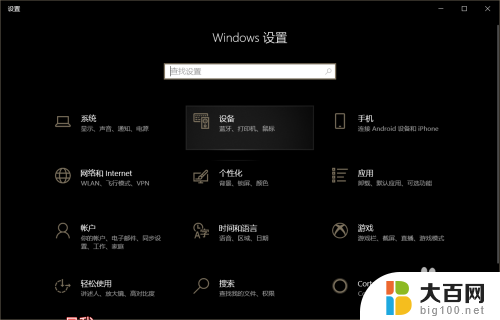
2.打开电脑的设置选项之后我们可以看到关于电脑的各种设置,我们点击“系统”,系统设置中有声音的管理选项。打开系统之后我们找到声音。
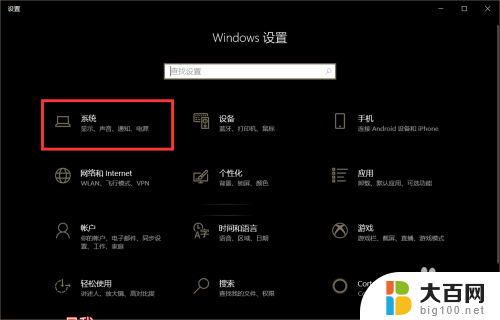
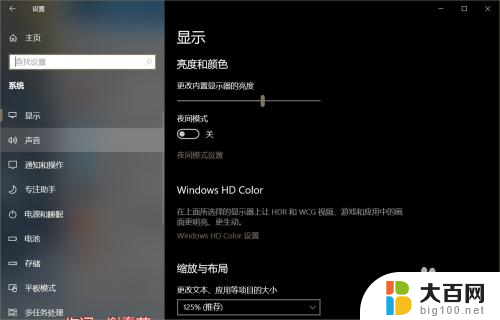
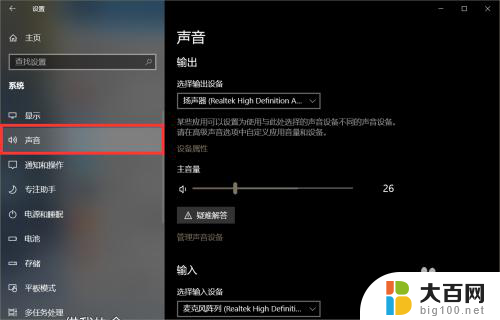
3.在声音设置界面中,我们向下滑动滚轮找到“声音控制面板”。如下图所示,小编已经标注出来了,这几个字的颜色有些淡,别漏掉哦。
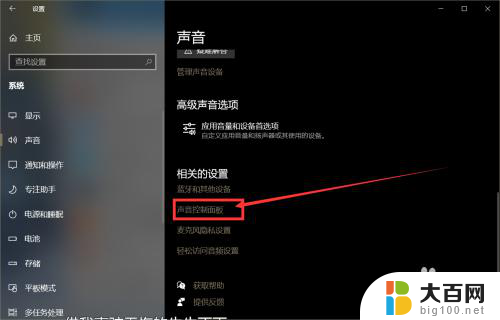
4.如图所示就是声音控制面板,我们在声音控制面板中找到扬声器。找到级别,可以看到这里就是声音管理的界面,没声音的话有可能是下面的小喇叭被静音了,我们取消静音状态就可以了。
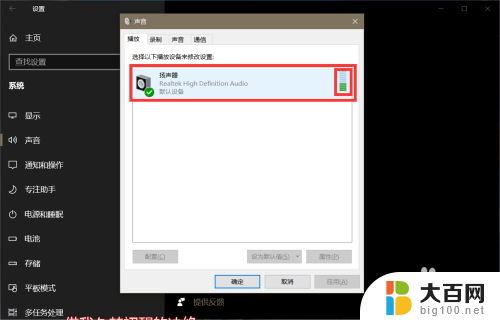
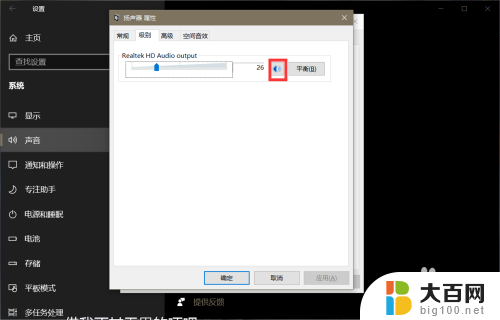
以上就是电脑声音驱动正常但无声音的全部内容,如果你遇到相同的问题,请参照小编的方法来解决,希望这对大家有所帮助。